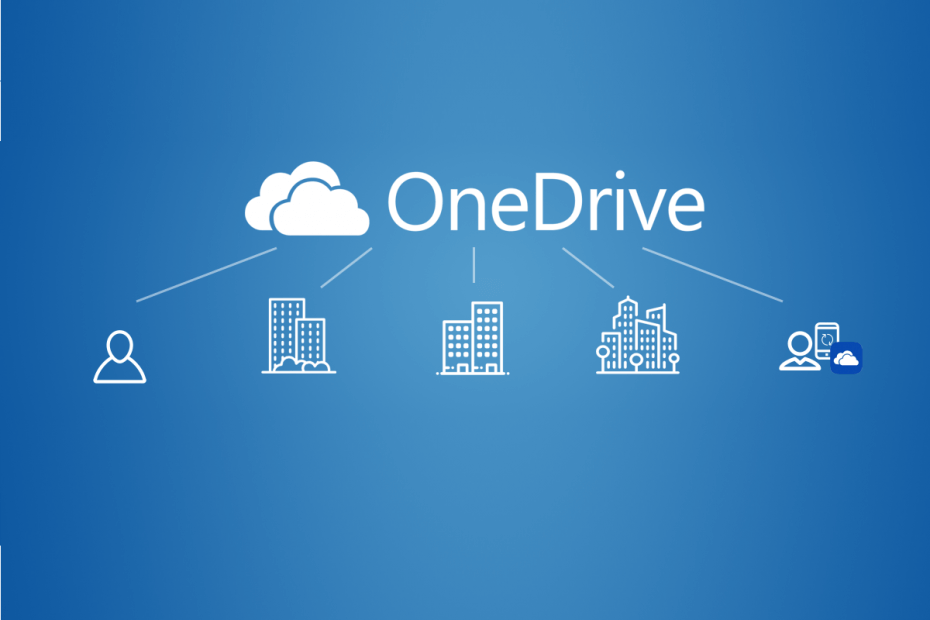
Ši programinė įranga leis jūsų tvarkyklėms veikti ir veikti, taip apsaugant jus nuo įprastų kompiuterio klaidų ir aparatūros gedimų. Dabar patikrinkite visus tvarkykles atlikdami 3 paprastus veiksmus:
- Atsisiųskite „DriverFix“ (patikrintas atsisiuntimo failas).
- Spustelėkite Paleiskite nuskaitymą rasti visus probleminius vairuotojus.
- Spustelėkite Atnaujinti tvarkykles gauti naujas versijas ir išvengti sistemos sutrikimų.
- „DriverFix“ atsisiuntė 0 skaitytojų šį mėnesį.
Laikai, kai šiek tiek papildomos atminties reikėjo nusipirkti didesnį kietąjį diską arba pridėti išorinį į savo inventorių, jau praeityje. Šiais laikais debesies saugykla yra kelias.
Nors tai gali skambėti nesaugiai, jis vis sparčiau, saugiau ir apskritai gerėja kiekvienais metais, išlaikant palyginti žemą kainą.
Vienas geras puikios debesies saugojimo paslaugos pavyzdys yra pats „Microsoft“ „OneDrive“.
Žinoma, vienas iš debesies saugyklos elementų yra galimybė dalytis failais ir aplankais su kitais vartotojais per specializuotą URL. Tai leidžia jiems pasiekti failus ir aplankus taip, lyg jie būtų patys, bet nieko kito. Tai suteikia didelę laisvę dalijantis failais.
Tačiau ne visi žino, kaip dalytis kažkuo sistemoje „OneDrive“, todėl sukūrėme šį straipsnį, kad galėtumėte jus nuosekliai aprašyti.
Nepatinka „OneDrive“? Patikrinkite šias puikias alternatyvas!
Kaip galiu su kuo nors bendrinti „OneDrive“ failą ar aplanką?
- Eikite į„OneDrive“ svetainė
- Turite prisijungti naudodami „Microsoft“ paskyrą arba darbo ar mokyklos paskyrą
- Pasirinkite bet kurį failą ar aplanką, kurį norite bendrinti.
- Tai galite padaryti pasirinkdami apskritimas viršutiniame daikto kampe
- Taip pat galima pasirinkti ir rinktis kelis failus ar aplankus
- Pažvelkite į puslapio viršuje ir pasirinkite Dalintis
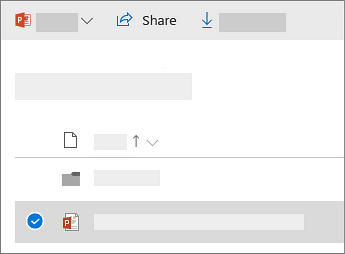
- Pasirinkite Redaguoti gali visi, turintys nuorodą
- Pasirinkite norimas parinktis, tada pasirinkite Taikyti
- Būsite grąžinami iš esmės Dalintis dėžė
- Pasirinkite Nukopijuoti nuorodą norėdami nukopijuoti jį į mainų sritį
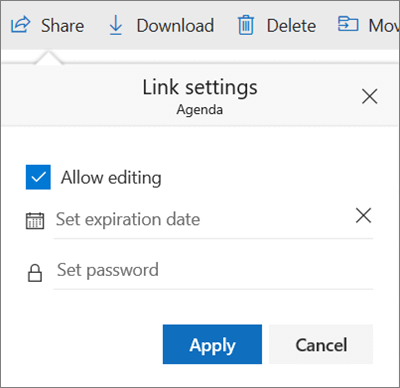
Atminkite, kad, atsižvelgiant į pasirinktas parinktis, žmonės, turintys prieigą prie failų ir aplankų, gali atlikti įvairiausius veiksmus.
Jei leisite redaguoti, gavėjai galės pridėti, redaguoti ar ištrinti elementus iš jūsų bendrinamo aplanko. Be to, jie galės persiųsti nuorodą kitiems, pakeisti leidimų nustatymus ir dar daugiau.
Taip pat galite nustatyti galiojimo datą, po kurios nuoroda nebegalios. Galiausiai taip pat galite nustatyti slaptažodį, kad vartotojui patikrinus nuorodą, jis turės įvesti slaptažodį, kad galėtų eiti toliau.
Atlikdami šiuos veiksmus turėtumėte galėti padaryti visą ar tik dalį „OneDrive“ turinio prieinamą visiems.
Ar manote, kad dalytis debesies saugykla yra gera idėja? Žemiau esančiame komentarų skyriuje praneškite mums, ką manote.
SUSIJED STRAIPSNIAI, KURIUS TURĖTUMĖTE TIKRINTI:
- Ar „OneDrive“ gali sinchronizuoti su išoriniu disku? Sužinok dabar
- „OneDrive“ nebuvo numatyta šiam vartotojui
- Pataisymas: „OneDrive“ vardas ar tipas neleidžiami
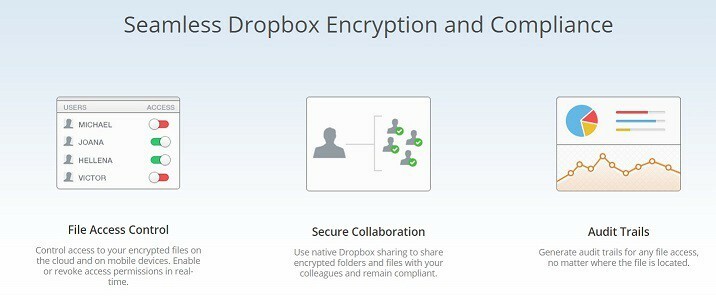

![„WD My Cloud“ neveikia sistemoje „Windows 10“ [FIX]](/f/9f35846b5199fd857fe1a4be9c83d650.jpg?width=300&height=460)